Cách in qua mạng internet mang đến sự tiện lợi và linh hoạt đáng kể, cho phép bạn gửi lệnh in từ bất kỳ máy tính nào trong mạng hoặc thậm chí từ xa qua internet. Điều này đặc biệt quan trọng trong môi trường làm việc hiện đại, giúp tối ưu hóa quy trình in ấn cho cá nhân và doanh nghiệp, bao gồm cả các hoạt động chuyên nghiệp như tại lambanghieudep.vn. Bài viết này sẽ hướng dẫn chi tiết các phương pháp thiết lập và sử dụng máy in qua mạng, giúp bạn in ấn dễ dàng từ mọi nơi.
Cài đặt máy in qua mạng internet bằng địa chỉ IP (TCP/IP)
Để bắt đầu, bạn cần đảm bảo máy tính có driver phù hợp với model máy in. Driver chính xác là yếu tố then chốt để máy tính có thể “giao tiếp” và điều khiển máy in một cách hiệu quả. Bạn có thể tìm kiếm driver trên Google bằng cú pháp “Driver + Tên model máy in” hoặc truy cập website của nhà sản xuất. Các ví dụ phổ biến bao gồm Driver Canon LBP 6030/6030w, Driver HP Laser MFP 135A, Driver EpSon LX 300 Printer. Sau khi tải về, hãy tiến hành cài đặt driver này lên máy tính của bạn.
Tiếp theo, hãy chắc chắn rằng máy in của bạn hoặc máy tính chủ đang kết nối trực tiếp với máy in đó đang hoạt động và được kết nối thông suốt với mạng LAN hoặc mạng internet mà các máy tính khác cũng có thể truy cập. Sự ổn định của kết nối mạng là điều kiện tiên quyết để việc in ấn từ xa diễn ra suôn sẻ.
Mở Control Panel trên máy tính mà bạn muốn cài đặt máy in mạng. Sau đó, tìm và click chọn mục Devices and Printers để hiển thị danh sách các thiết bị và máy in đã kết nối.
 Danh sách Devices and Printers trong Control PanelTrong cửa sổ Devices and Printers, bạn cần click chọn Add a Printer. Thao tác này sẽ khởi động trình hướng dẫn thêm máy in mới vào hệ thống.
Danh sách Devices and Printers trong Control PanelTrong cửa sổ Devices and Printers, bạn cần click chọn Add a Printer. Thao tác này sẽ khởi động trình hướng dẫn thêm máy in mới vào hệ thống.
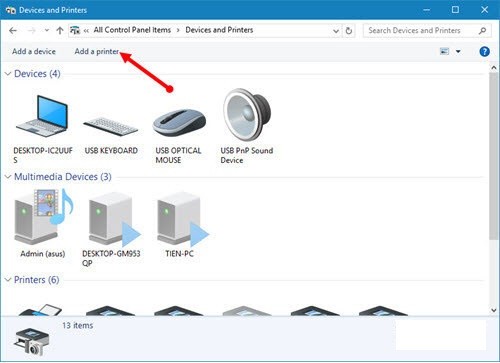 Cửa sổ Add a PrinterNếu máy in mạng của bạn không tự động được tìm thấy trong danh sách, hãy bấm chọn mục The Printer that I Want Isn’t list. Tùy chọn này cho phép bạn thêm máy in theo cách thủ công, đặc biệt hữu ích khi kết nối qua địa chỉ mạng.
Cửa sổ Add a PrinterNếu máy in mạng của bạn không tự động được tìm thấy trong danh sách, hãy bấm chọn mục The Printer that I Want Isn’t list. Tùy chọn này cho phép bạn thêm máy in theo cách thủ công, đặc biệt hữu ích khi kết nối qua địa chỉ mạng.
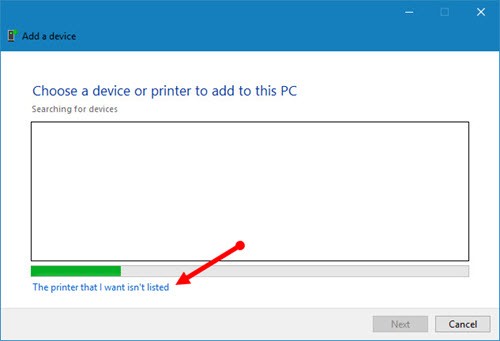 Tùy chọn The Printer that I Want Isn't listThực hiện bấm chuột vào Add a Printer Using a TCP/IP Address Or Hostname và bấm Next. Phương pháp này cho phép bạn kết nối trực tiếp đến máy in mạng thông qua địa chỉ IP hoặc tên máy chủ của nó, một phương thức phổ biến để cài đặt máy in qua mạng internet.
Tùy chọn The Printer that I Want Isn't listThực hiện bấm chuột vào Add a Printer Using a TCP/IP Address Or Hostname và bấm Next. Phương pháp này cho phép bạn kết nối trực tiếp đến máy in mạng thông qua địa chỉ IP hoặc tên máy chủ của nó, một phương thức phổ biến để cài đặt máy in qua mạng internet.
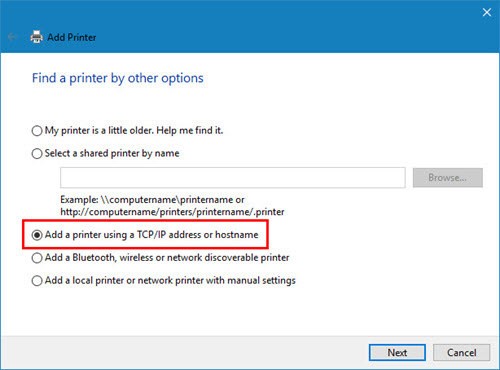 Chọn Add a Printer Using a TCP/IP Address Or HostnameTrong giao diện tiếp theo, bạn cần điền chính xác địa chỉ IP của máy in hoặc tên máy chủ (Hostname) nếu máy in được chia sẻ từ một máy tính khác. Đảm bảo cổng Port kết nối đã được mở hoặc cấu hình đúng. Sau khi điền xong, bấm Next.
Chọn Add a Printer Using a TCP/IP Address Or HostnameTrong giao diện tiếp theo, bạn cần điền chính xác địa chỉ IP của máy in hoặc tên máy chủ (Hostname) nếu máy in được chia sẻ từ một máy tính khác. Đảm bảo cổng Port kết nối đã được mở hoặc cấu hình đúng. Sau khi điền xong, bấm Next.
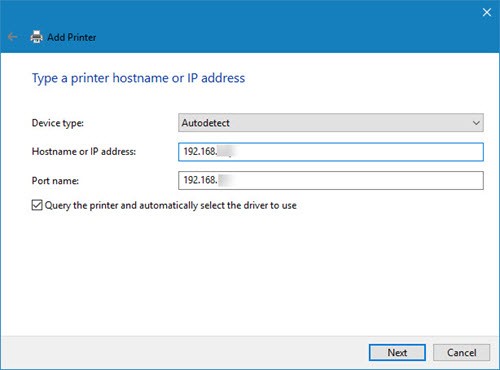 Điền địa chỉ IP của máy in để kết nối qua mạngHệ thống sẽ cố gắng dò tìm và kết nối đến máy in với địa chỉ IP bạn đã cung cấp. Nếu thành công, bạn sẽ thấy tên máy in hiển thị trong danh sách có sẵn. Hãy chọn đúng tên máy in cần kết nối.
Điền địa chỉ IP của máy in để kết nối qua mạngHệ thống sẽ cố gắng dò tìm và kết nối đến máy in với địa chỉ IP bạn đã cung cấp. Nếu thành công, bạn sẽ thấy tên máy in hiển thị trong danh sách có sẵn. Hãy chọn đúng tên máy in cần kết nối.
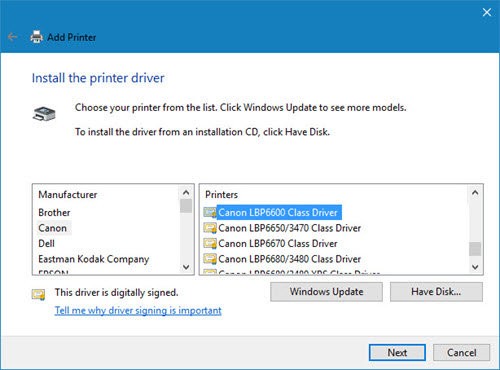 Chọn tên máy in trong danh sách hiển thịThực hiện đặt tên cho chiếc máy in mà bạn vừa cài đặt. Tên này sẽ hiển thị trong danh sách Devices and Printers trên máy tính của bạn, giúp bạn dễ dàng nhận biết và quản lý.
Chọn tên máy in trong danh sách hiển thịThực hiện đặt tên cho chiếc máy in mà bạn vừa cài đặt. Tên này sẽ hiển thị trong danh sách Devices and Printers trên máy tính của bạn, giúp bạn dễ dàng nhận biết và quản lý.
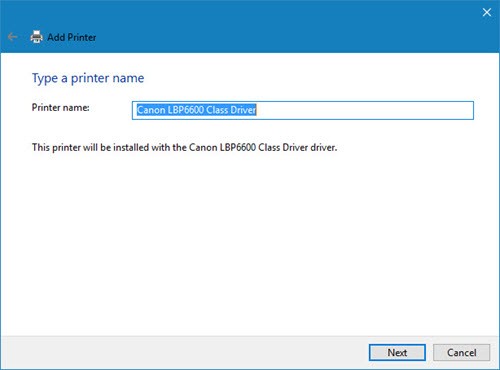 Đặt tên cho máy inCuối cùng, bấm Finish để hoàn tất quá trình cài đặt. Sau đó, bạn nên thực hiện một lệnh in thử (Test Page) để kiểm tra xem kết nối và driver đã hoạt động chính xác hay chưa. Việc lựa chọn và cài đặt driver chính xác là rất quan trọng để tránh lỗi và gián đoạn khi in ấn.
Đặt tên cho máy inCuối cùng, bấm Finish để hoàn tất quá trình cài đặt. Sau đó, bạn nên thực hiện một lệnh in thử (Test Page) để kiểm tra xem kết nối và driver đã hoạt động chính xác hay chưa. Việc lựa chọn và cài đặt driver chính xác là rất quan trọng để tránh lỗi và gián đoạn khi in ấn.
Cách chia sẻ máy in qua mạng nội bộ và internet
Để các máy tính khác trong cùng mạng có thể sử dụng máy in được kết nối với máy tính của bạn, bạn cần thực hiện việc chia sẻ máy in đó. Quy trình này được thực hiện trên máy tính đang kết nối trực tiếp với máy in cần chia sẻ.
Đầu tiên, bạn truy cập lại vào Control Panel và tìm mục Devices and Printers, tương tự như các bước cài đặt ở phần trước. Đây là nơi quản lý tập trung các thiết bị ngoại vi của hệ thống.
Trong danh sách các máy in, click chuột phải vào máy in mà bạn muốn chia sẻ và chọn Printer properties. Trong cửa sổ thuộc tính mở ra, chuyển sang tab Sharing.
Trong tab Sharing, đánh dấu vào ô Share this printer. Bạn có thể đặt một tên chia sẻ (Share name) dễ nhớ cho máy in này. Thao tác này sẽ cho phép các máy tính khác trong mạng LAN hoặc qua mạng internet (nếu cấu hình mạng cho phép) nhìn thấy và kết nối tới máy in này. Sau khi đánh dấu và đặt tên (nếu cần), bấm OK để lưu thay đổi.
Để đảm bảo các máy tính khác trong mạng có thể tìm thấy và kết nối tới máy in đã chia sẻ, bạn cần kiểm tra cấu hình mạng. Quay lại Control Panel, click chọn Network and Sharing Center.
Trong cửa sổ Network and Sharing Center, hãy nhấn vào Change advanced sharing settings. Đây là nơi bạn quản lý các tùy chọn chia sẻ mạng.
Tại đây, đánh dấu vào các tùy chọn Turn on network discovery và Turn on file and printer sharing. Việc bật các tùy chọn này giúp máy tính của bạn hiển thị trong mạng và cho phép các thiết bị khác truy cập vào các tài nguyên được chia sẻ, bao gồm cả máy in.
Kéo xuống mục Password protecting sharing. Để các máy tính khác trong mạng có thể truy cập máy in mà không cần nhập mật khẩu tài khoản Windows của máy chủ, bạn nên đánh dấu vào tùy chọn Turn off password protected sharing. Lưu ý rằng việc tắt mật khẩu có thể giảm mức độ bảo mật của mạng nội bộ, hãy cân nhắc kỹ lưỡng. Cuối cùng, nhấn Save changes để hoàn tất cấu hình. Bây giờ, các máy tính khác trong cùng mạng có thể tìm và kết nối tới máy in đã được chia sẻ.
In ấn từ xa qua mạng internet bằng phần mềm TeamViewer
Bên cạnh các phương pháp truyền thống, bạn cũng có thể sử dụng phần mềm hỗ trợ truy cập từ xa như TeamViewer để in ấn từ xa qua mạng internet. Phương pháp này đặc biệt hữu ích khi bạn cần in tài liệu trên một máy in kết nối với máy tính ở một địa điểm hoàn toàn khác, không cùng mạng LAN.
Trên máy tính mà máy in đang kết nối trực tiếp (máy tính “chủ”), mở TeamViewer. Click vào Extras ở thanh menu điều khiển, sau đó chọn Options.
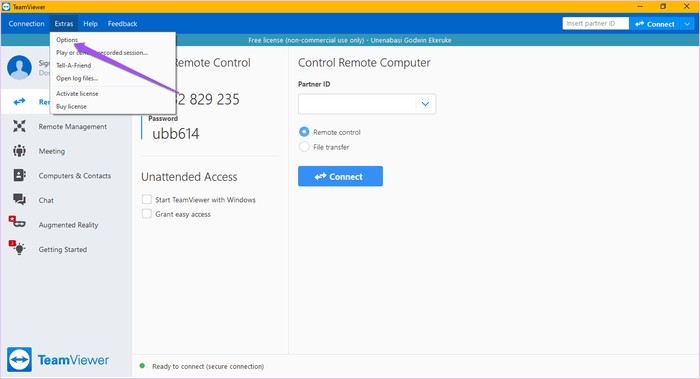 Tùy chọn Extras trong TeamViewerTrong cửa sổ Options, click vào Advanced. Kéo xuống phần Install TeamViewer Printer Driver và click vào Install.
Tùy chọn Extras trong TeamViewerTrong cửa sổ Options, click vào Advanced. Kéo xuống phần Install TeamViewer Printer Driver và click vào Install.
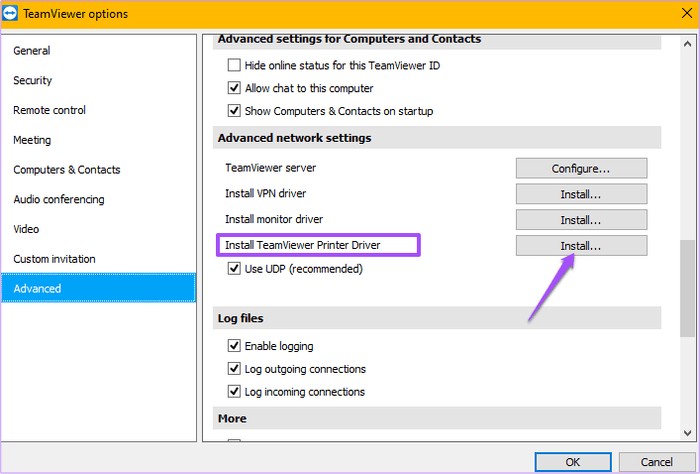 Cài đặt TeamViewer Printer DriverTeamViewer sẽ cài đặt một driver máy in ảo. Sau khi cài đặt thành công, bạn sẽ nhận được thông báo. Driver này cho phép TeamViewer chuyển lệnh in từ máy tính điều khiển đến máy tính chủ.
Cài đặt TeamViewer Printer DriverTeamViewer sẽ cài đặt một driver máy in ảo. Sau khi cài đặt thành công, bạn sẽ nhận được thông báo. Driver này cho phép TeamViewer chuyển lệnh in từ máy tính điều khiển đến máy tính chủ.
Để thực hiện in từ xa, trên máy tính của bạn (máy tính điều khiển), mở TeamViewer và click vào Connect để kết nối với máy tính chủ đã cài driver TeamViewer Printer.
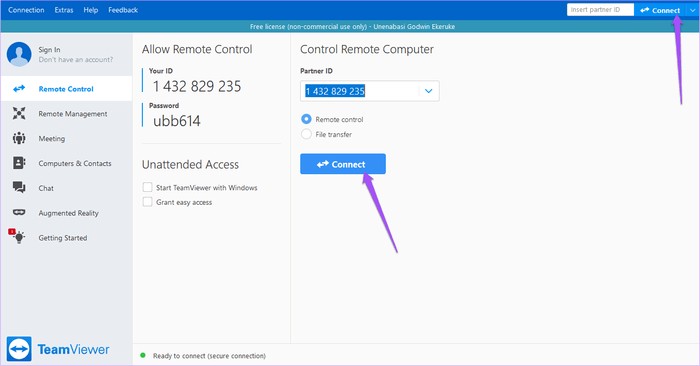 Kết nối với máy tính từ xa bằng TeamViewerTrong phiên kết nối từ xa, click vào Files and Extras trên thanh công cụ TeamViewer, rồi chọn Activate remote printing. Thao tác này sẽ kích hoạt chức năng in từ xa cho phiên làm việc hiện tại.
Kết nối với máy tính từ xa bằng TeamViewerTrong phiên kết nối từ xa, click vào Files and Extras trên thanh công cụ TeamViewer, rồi chọn Activate remote printing. Thao tác này sẽ kích hoạt chức năng in từ xa cho phiên làm việc hiện tại.
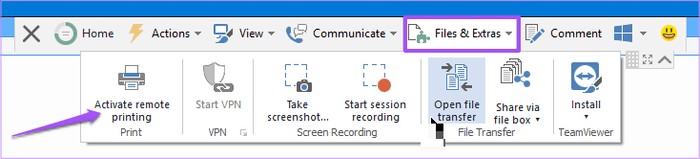 Kích hoạt remote printing trong phiên TeamViewerBây giờ, trên máy tính chủ (hiển thị trong cửa sổ TeamViewer của bạn), mở file hoặc tài liệu mà bạn muốn in.
Kích hoạt remote printing trong phiên TeamViewerBây giờ, trên máy tính chủ (hiển thị trong cửa sổ TeamViewer của bạn), mở file hoặc tài liệu mà bạn muốn in.
Khi thực hiện lệnh in (thường là File > Print), trong danh sách các máy in được hiển thị, bạn sẽ thấy một máy in ảo có tên kết thúc bằng “via TeamViewer”. Chọn máy in này.
Cuối cùng, click vào Print. Lệnh in sẽ được gửi thông qua TeamViewer đến máy tính chủ và được xử lý bởi máy in vật lý kết nối với máy tính đó. Quy trình này giúp bạn có thể điều khiển máy in từ xa một cách hiệu quả.
Nắm vững cách in qua mạng internet giúp tối ưu hóa quy trình làm việc, mang lại sự linh hoạt và hiệu quả đáng kể cho cá nhân cũng như doanh nghiệp. Bằng cách cài đặt thông qua địa chỉ IP, chia sẻ máy in trong mạng nội bộ, hoặc sử dụng các công cụ hỗ trợ như TeamViewer, bạn hoàn toàn có thể điều khiển máy in từ xa một cách dễ dàng. Việc thiết lập đúng cách đảm bảo hoạt động in ấn diễn ra thông suốt, đặc biệt quan trọng trong các lĩnh vực đòi hỏi tính chuyên nghiệp và kịp thời như sản xuất bảng hiệu tại lambanghieudep.vn.